Presonalizzare le proprietà del menu del disco
CyberLink PowerDirector consente il totale controllo sull’aspetto e la creazione dei vostri menu disco. L’are proprietà del menu disco fornisce un’anteprima del menu disco corrente che verrà masterizzato sul disco. Fare clic sul pulsante Anteprima per visualizzare in qualsiasi momento un’anteprima del disco masterizzato.
Per modificare il testo che appare sulla pagina del menu, compreso il testo cliccabile del capitolo, fare doppio clic sul testo, quindi immettere il nuovo testo. Modificare lo stile del testo del menu, l’allineamento e la posizione utilizzando le opzioni proprietà testo posizionate nella parte superiore nell’area proprietà menu disco.
Impostare la musica di sottofondo per il menu disco
Alcuni modelli di menu disco pre-impostati contengono musica. È possibile modificare la musica esistente o fare clic su  per aggiungere nuova musica come sottofondo musicale per il menu. È inoltre possibile:
per aggiungere nuova musica come sottofondo musicale per il menu. È inoltre possibile:
- fare clic su
 per rimuovere la musica di sottofondo corrente dal menu.
per rimuovere la musica di sottofondo corrente dal menu.
- fare clic su
 per aggiungere un sottofondo musicale con Magic Music. Vedere Magic Music per maggiori informazioni.
per aggiungere un sottofondo musicale con Magic Music. Vedere Magic Music per maggiori informazioni.
Aggiungere un video di apertura
Usare questa opzione per aggiungere un video (o un progetto CyberLink PowerDirector esistente) come video di apertura per il disco creato. Il video di apertura viene riprodotto automaticamente, prima di caricare il menu, quando il disco viene inserito nel lettore. Durante il video di apertura i pulsanti di navigazione non sono disponibili e non è nemmeno possibile avanzare velocemente questa sezione. Nelle produzioni professionali, in genere si tratta di un avvertimento o di un avviso di copyright. È comunque possibile utilizzare un’introduzione personalizzata o un altro video clip.
Per impostare una clip come video di apertura, fare quanto segue:
Impostare la modalità di riproduzione
Fare clic sul pulsante  per impostare come deve essere riprodotto il disco su un lettore. Selezionare dall’elenco una delle seguenti modalità di riproduzione.
per impostare come deve essere riprodotto il disco su un lettore. Selezionare dall’elenco una delle seguenti modalità di riproduzione.
Specificare i pulsanti per pagina
Quando viene creato un disco con più titoli o capitoli, è possibile selezionare il numero di miniature che si desidera visualizzare nella pagina menu o capitolo. Usare l’elenco a discesa Pulsanti per pagina per scegliere la quantità che si desidera visualizzare.
|
Nota: una volta selezionato il numero di miniature da visualizzare, è possibile spostare le miniature (e qualsiasi testo del menu) in qualunque posizione all’interno del menu. |
Selezionare Aggiungi indice miniature per aggiungere la numerazione alle miniature nella pagina menu.
Utilizzare Designer Menu
Designer Menu* consente di personalizzare lo stile del menu disco selezionato. Fare clic sul pulsante Designer Menu per aprirlo e iniziare a personalizzare il menu selezionato.
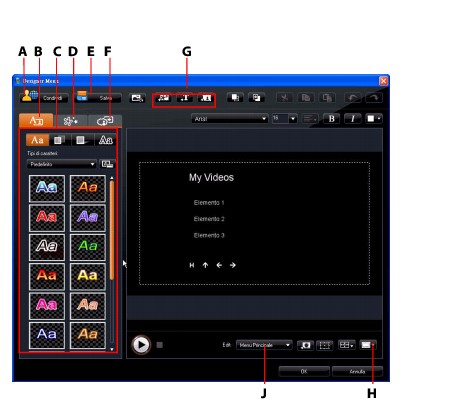
|
Nota: * funzione opzionale su CyberLink PowerDirector. Per le informazioni dettagliate sulla versione consultare il file Leggimi. |
Da Designer Menu è possibile modificare tutte le tre pagine del menu del disco. Per modificare una pagina specifica, scegliere tra Menu principale, Menu Titoli/Capitoli o Menu Sottotitoli dall’elenco a discesa Vai a.
|
Nota: la pagina menu sottotitoli è disponibile solo se viene selezionato Crea sottotitoli per il disco quando vengono aggiunti sottotitoli nell’Area Sottotitoli. Vedere Sottotitoli per maggiori informazioni. |
Applicare i tipi di caratteri predefiniti
Nella scheda proprietà testo è possibile applicare un carattere predefinito per il testo del menu.
Dopo aver applicato il carattere predefinito è possibile accedere alle impostazioni di carattere, ombreggiatura o bordo per eseguire modifiche alle proprietà del titolo.
Personalizzare il carattere del testo del menu
Nella scheda proprietà testo è possibile modificare il carattere utilizzato in un menu, incluse le dimensioni, il colore, il tipo di carattere utilizzato, lo spessore, l’allineamento, la trasparenza e l’effetto sfocatura.
Aggiungere l’ombreggiatura al testo del menu
Nella scheda proprietà testo è possibile aggiungere l’ombreggiatura attorno al testo del menu. Le opzioni disponibili consentono di modificare il colore e le dimensioni dell’ombreggiatura e di aggiungere un effetto di trasparenza o di sfocatura.
Aggiungere bordi al testo del menu
Nella scheda proprietà testo è possibile aggiungere il bordo attorno al testo del menu. Le opzioni disponibili consentono di modificare il colore e le dimensioni del bordo e di aggiungere un effetto di trasparenza o di sfocatura.
Impostare le proprietà dell’oggetto
Nella scheda imposta proprietà oggetto è possibile personalizzare tutte le proprietà del menu. La scheda riporta tutti gli oggetti presenti nel menu, compresi i pulsanti di menu, i pulsanti di navigazione ed il testo.
Quando si seleziona un elemento nell’elenco oggetti, l’oggetto selezionato verrà evidenziato nella finestra di anteprima. Una volta evidenziati, gli oggetti possono essere modificati, ridimensionati, rimodellati o spostati nella posizione desiderata all’interno del menu.
|
Nota: quando si crea un menu con testo cliccabile, in questa scheda è possibile selezionare, modificare e posizionare in modo semplice gli oggetti di testo cliccabili nella posizione desiderata. |
Selezionare Mostra solo l’oggetto selezionato per visualizzare soltanto l’oggetto selezionato quando si applicano le proprietà. Usare i pulsanti per aggiungere oggetti per:
|
Nota: fare clic su |
Impostare le proprietà del pulsante
Nella scheda imposta proprietà pulsante è possibile personalizzare i pulsanti del menu e di navigazione per il menu del disco in Designer Menu, selezionando una cornice, impostando la posizione o uno stile di evidenziazione per il pulsante.
|
Nota: se si sceglie un modello di menu che utilizza il testo cliccabile, è possibile personalizzare solamente i pulsanti di navigazione del menu. |
Nella scheda imposta proprietà pulsante, impostare gli effetti come segue:
- fare clic su
 per selezionare uno stile di cornice per la miniatura relativa la capitolo. Selezionare Importa personalizzato per importare il proprio stile di cornice.
per selezionare uno stile di cornice per la miniatura relativa la capitolo. Selezionare Importa personalizzato per importare il proprio stile di cornice.
- fare clic su
 per impostare il layout del pulsante della miniatura relativa al capitolo.
per impostare il layout del pulsante della miniatura relativa al capitolo.
- fare clic su
 per selezionare uno stile per i pulsanti di navigazione. Selezionare Importa personalizzato per importare il proprio stile di pulsante di navigazione.
per selezionare uno stile per i pulsanti di navigazione. Selezionare Importa personalizzato per importare il proprio stile di pulsante di navigazione.
- fare clic su
 per selezionare uno stile di evidenziazione dei pulsanti. Selezionare Importa personalizzato per importare il proprio stile di evidenziazione del pulsante.
per selezionare uno stile di evidenziazione dei pulsanti. Selezionare Importa personalizzato per importare il proprio stile di evidenziazione del pulsante.
Sostituire l’immagine o video di sfondo
Per sostituire un’immagine o video di sfondo del menu del disco, fare clic sul pulsante Sostituisci immagine o video di sottofondo .
.
Selezionare un effetto video
Per selezionare un effetto video che verrà applicato automaticamente al menu del disco, fare clic sul pulsante Seleziona effetto video  .
.
Salvare e condividere i modelli di menu disco
Una volta terminato di modificare il modello menu disco, è possibile salvarlo nella scheda Proprietà menu per utilizzarlo in futuro o per caricarlo su DirectorZone e condividerlo con gli altri.
 e aprire il file video desiderato.
e aprire il file video desiderato.
 per rimuovere il file video impostato come video di apertura.
per rimuovere il file video impostato come video di apertura.
 per un’anteprima del video di apertura.
per un’anteprima del video di apertura.
 – importare un’immagine personalizzata all’interno del menu del disco.
– importare un’immagine personalizzata all’interno del menu del disco.
 – aggiungere un nuovo campo di testo vuoto all’interno del menu del disco.
– aggiungere un nuovo campo di testo vuoto all’interno del menu del disco.
 – aggiungere un nuovo pulsante all’interno del menu del disco.
– aggiungere un nuovo pulsante all’interno del menu del disco.
 per usare la zona sicura TV e la griglia per spostare in modo più preciso gli oggetti all’interno delle pagine del menu.
per usare la zona sicura TV e la griglia per spostare in modo più preciso gli oggetti all’interno delle pagine del menu.